Als je de afgelopen weken niet onder een steentje hebt geleefd, moet je wel eens hebben gehoord van Prisma - de app die algoritmes voor machine learning gebruikt om cool ogende filters op afbeeldingen toe te passen. Terwijl Prisma alleen voor foto's werkte en een video-app 'in de winkel' was, heeft een andere app Prisma al verslagen in zijn eigen spel. De app, getiteld "Artisto", is een handige kleine app waarmee gebruikers artistieke filters kunnen toepassen op video's.
Lees verder om meer te leren over hoe je Artisto kunt gebruiken om artistiek ogende video's van je iPhone te maken door gebruik te maken van de kracht van machine learning.
Artisto instellen op uw iOS- en Android-apparaat
Artisto hoeft voorafgaand aan het gebruik niet echt ingesteld te zijn, behalve natuurlijk om toegang te krijgen tot de camera, foto's en microfoon op je apparaat, zodat video's kunnen worden vastgelegd en bestaande video's uit de galerij / camerarol kunnen worden geladen .
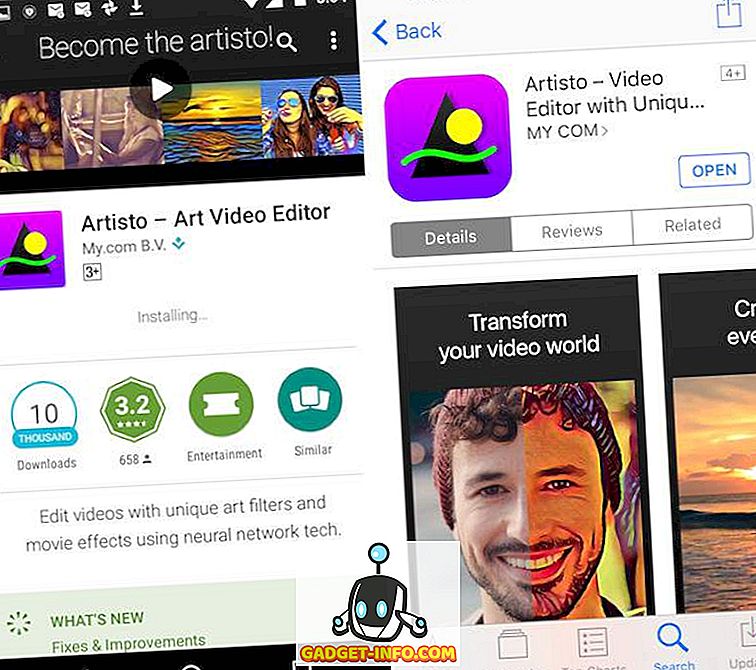
Installatie op Android en iOS is ook heel eenvoudig. Het enige dat u hoeft te doen, is naar de Play Store op Android of de App Store op iOS gaan en zoeken naar 'Artisto'. De app is helemaal gratis, dus je kunt hem gewoon downloaden.
Installeren (Android, iOS, gratis)
Artisto gebruiken om artistieke video's te maken
Artisto is echt eenvoudig als het gaat om het maken van coole artistieke video's. De app wordt rechtstreeks op het camerascherm geopend, zodat je een video kunt opnemen om de filters toe te passen, of je kunt een bestaande video selecteren en er filters op toepassen.
1. Een nieuwe video opnemen en filters toepassen:
Met Artisto kunnen gebruikers video's rechtstreeks opnemen in de app, hoewel de app een maximale tijdslimiet van 10 seconden heeft voor opnamevideo's. Dit wordt waarschijnlijk gedaan om ervoor te zorgen dat de verbinding geen time-out krijgt, probeert om echt grote video's te uploaden en ook om mogelijke overbelasting van de servers die filters op grote videobestanden toepassen te verminderen. Natuurlijk kun je kleinere video's opnemen en de filters daarop toepassen, maar de limiet voor de maximale tijdsduur voor een video is 10 seconden.
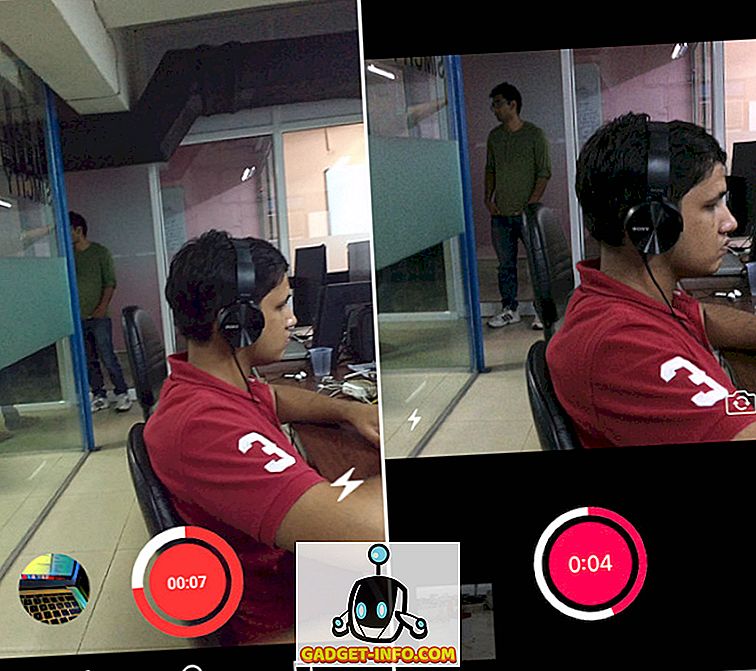
Als u klaar bent met het maken van de video, gaat de app automatisch naar het volgende scherm met een carrousel met filters waar u doorheen kunt vegen en tikt u eenvoudig op het filter dat u op de video wilt gebruiken.
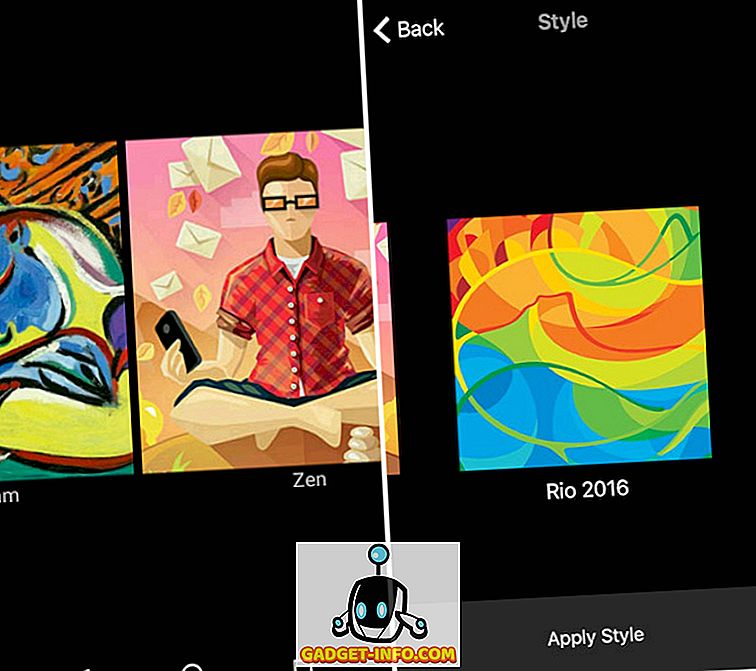
Nadat u een filter hebt geselecteerd, heeft de app enige tijd nodig om de video te verwerken en krijgt u de bewerkte video te zien die in een lus wordt afgespeeld, met opties om de video op verschillende sociale mediaplatformen te delen.
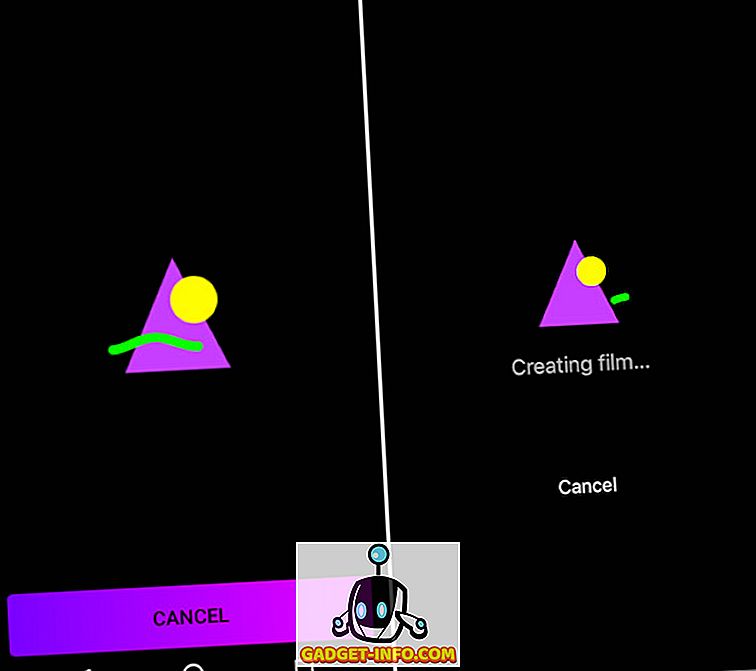
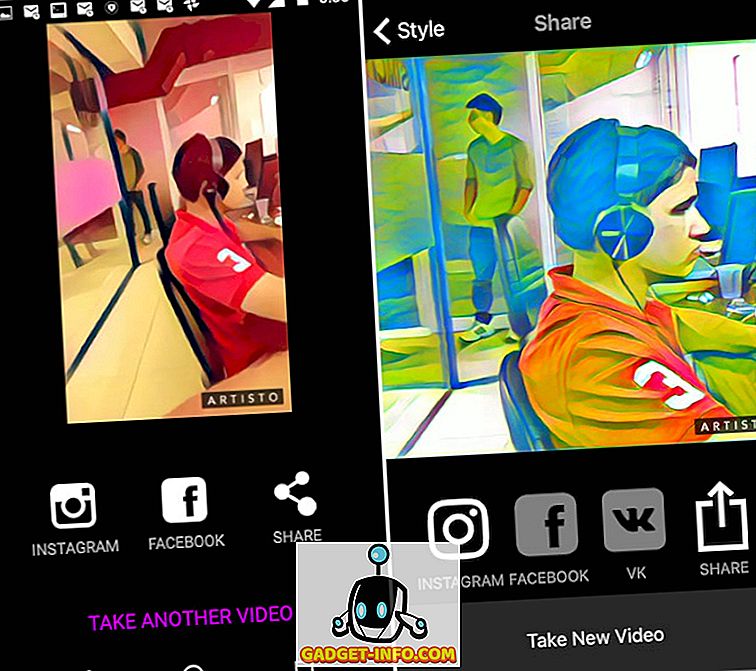
U kunt zelfs teruggaan en een ander filter kiezen om op de video toe te passen.
2. Een filter toepassen op een bestaande video:
Met de app kunnen gebruikers ook bestaande video's van hun camera rollen gebruiken en de filters daarop toepassen. Als de video's langer zijn dan 10 seconden, geeft de app de gebruikers de mogelijkheid om de video zodanig te knippen dat deze niet langer is dan 10 seconden. Zodra je dat hebt gedaan, kun je elk filter kiezen om op de video toe te passen en na een paar seconden van verwerking zal de app de bewerkte video presenteren, samen met de optie om ze te delen op een aantal sociale mediaplatforms. De stappen om filters toe te passen op een bestaande video zijn:
Tik op het pictogram linksonder in de gebruikersinterface van de app.
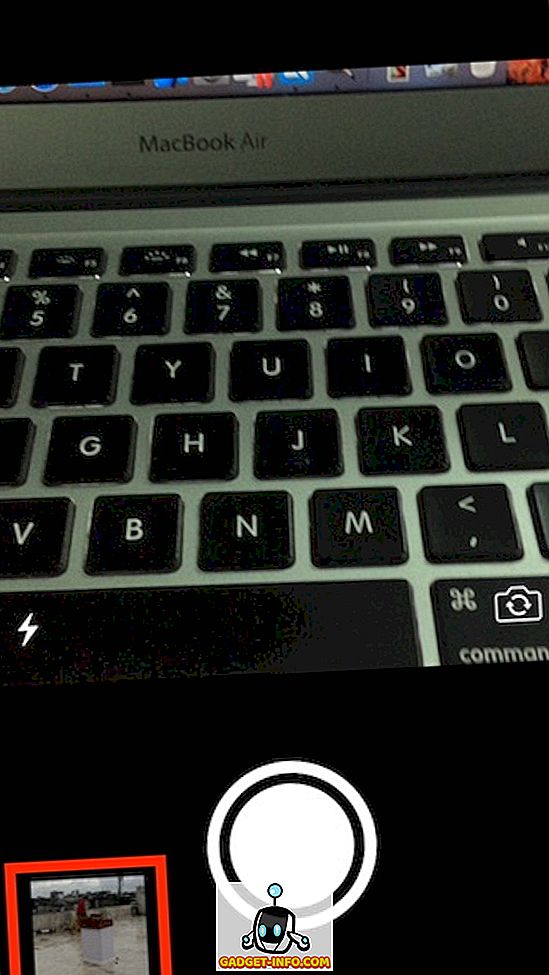
Selecteer de video die u wilt bewerken. Als de video langer is dan 10 seconden, knipt u deze korter of gelijk aan 10 seconden.
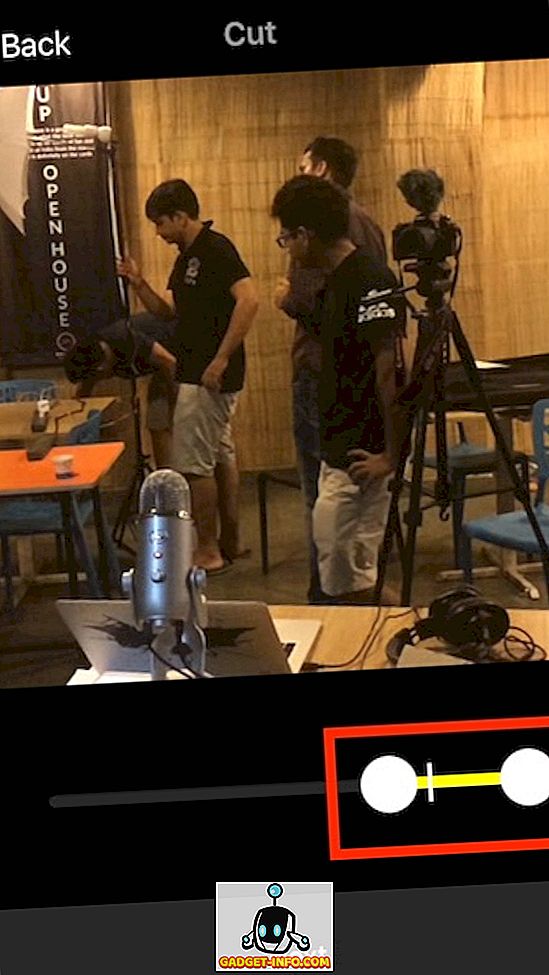
Selecteer een filter uit de beschikbare opties.
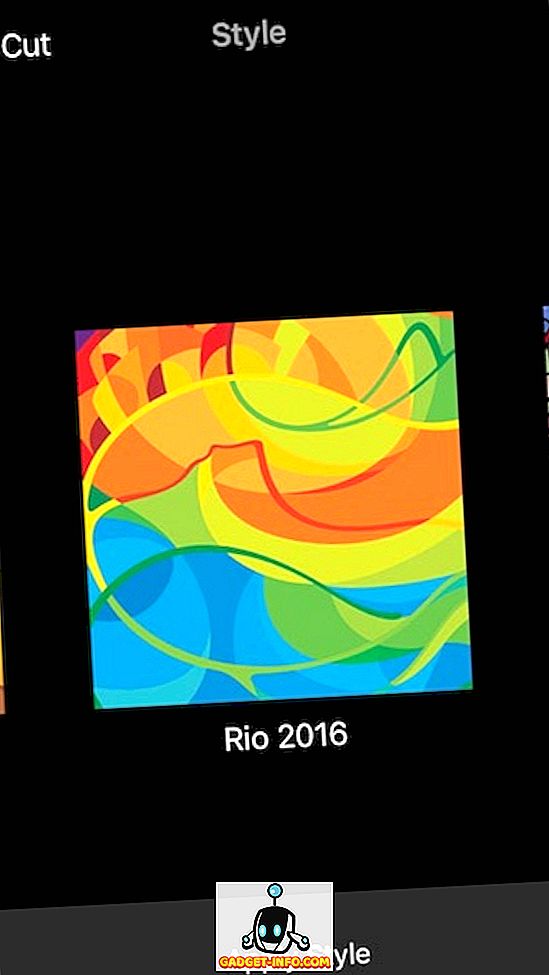
Deel de video op sociale media als je dat wilt.
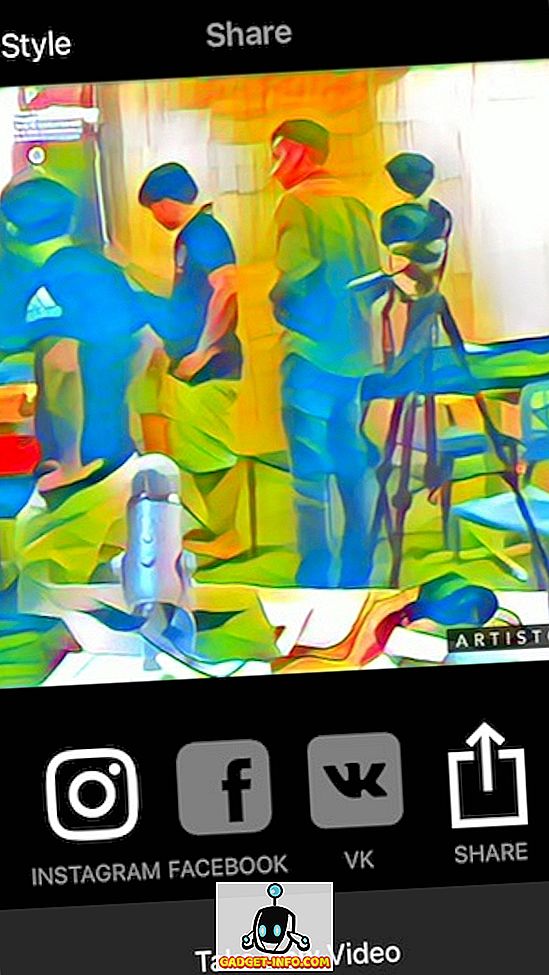
Bonus: video's opslaan
Op Android slaat Artisto automatisch alle video's op die je maakt, zodat je je nooit zorgen hoeft te maken over het opslaan van de video's; je kunt gewoon de app afsluiten. Op de iPhone slaat de app echter geen video's automatisch op in het fotoalbum. Er is echter een manier waarop je dit kunt doen, en het is lachwekkend eenvoudig.
Als je klaar bent met het maken van de perfecte video met het filter van je keuze en je bent naar het deelscherm gebracht, tik je gewoon op de knop Delen. Hier ziet u een optie om de video op te slaan. Tik op deze optie en de video wordt opgeslagen in uw fotoalbum.
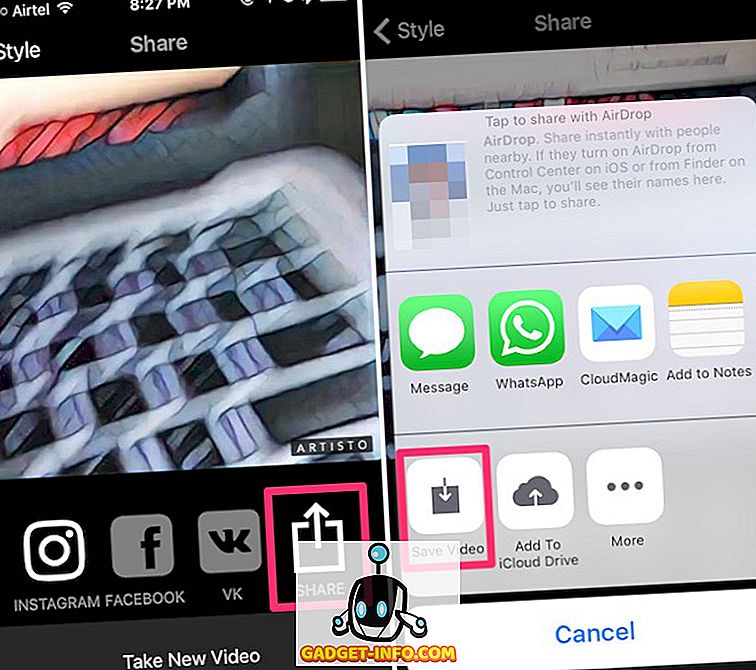
Artisto: Prisma verslaan in zijn eigen spel
Nu je weet wat Artisto is en hoe je het kunt gebruiken, ga je gang en maak je coole kunstzinnige video's en deel deze met je vrienden. Bij het maken van een app die voor video's werkt, wat Prisma deed op Photos, heeft Artisto Prisma in zijn eigen spel effectief verslaan. Prisma had plannen aangekondigd om video's te ondersteunen, maar Artisto kwam daar als eerste. Niet alleen dat, Artisto heeft veel unieke filters en is merkbaar sneller dan Prisma, zelfs wanneer een van hen werkt op foto's en de andere op video's.
Zoals altijd willen we graag horen over je ervaringen met Artisto, en als je denkt dat we iets gemist hebben, aarzel dan niet om ons te herinneren in de comments hieronder.









